Samsung est l’un des leaders dans le développement de la TVHD et de l’affichage à cristaux liquides. Il a été l’un des premiers à disposer d’écrans plats muraux, d’armoires super minces et de téléviseurs 3D HDTV. Samsung est également un bon exemple de la raison pour laquelle l’étalonnage de l’écran doit être optimisé dans chaque réglage de visualisation. Avec les téléviseurs HD Samsung, la question commune des images trop brillantes et aux bords améliorés, calibrées pour les écrans lumineux des salles d’exposition parmi les marques de TVHD concurrentes, est clairement mise en évidence par les téléviseurs HD Samsung.
Choisissez le réglage « Movie Mode ». Ce réglage permet d’ajuster toutes les options de réglage de l’image. Pour la plupart des téléviseurs HD ACL Samsung, l’utilisation de ce réglage ne nécessite que des réglages mineurs pour une image exceptionnelle.
Affinez les paramètres de l’image dans « Réglages de l’image ». Réglez les paramètres suivants sur ces chiffres respectifs et réglez-les selon vos préférences personnelles : « Picture Mode » — « Movie » ; « Color Temp » — Warm 2 ; « Brightness » — 47 ; « Contrast » — 95 : « Color » — 49 ; « Tint » — G49/R51 ; « Sharpness » — 0 ; « Backlight » — 7.
Réglez les réglages de « Balance des blancs » comme suit, mais réglez-les vers le haut ou vers le bas selon vos préférences personnelles : « Rouge — Offset » — 28 ; « Vert — Offset » — 25 ; « Bleu — Offset » — 16 : « Rouge — Gain » — 17 ; « Vert — Gain » — 25 ; « Rouge — Gain » — 25 ; « Rouge — Gain » – 17 ; « Bleu ——————————————————————————————————————————————————————————————————————————————————————————————————————————————————————————————————-.
Réglez les réglages suivants pour le « Black Level », « Noise Reductio » et « Auto Motion » : « Gamma » — moins 1 ; « Flesh Tone » — zéro ; « Digital NR » — Auto ; « HDMI Black Level » — Low ; « Auto Motion » — Standard.

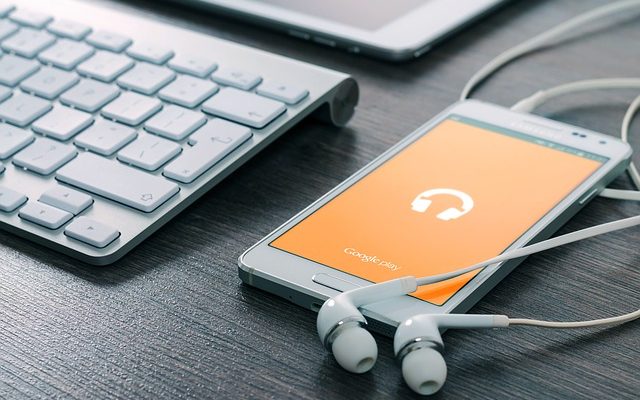
Laisser un commentaire